文章详情页
Win10专业版无线网络DNS异常怎么办?
浏览:54日期:2022-08-15 10:28:00
Win10专业版系统用户在工作学习中遇到DNS出错打不开网页应该怎么办呢?打开网页超慢这些都是DNS设置错误或者没有设置造成的,Win10专业版无线网络DNS异常怎么办?快来跟着好吧啦网小编一起学习一下Win10专业版无线网络DNS异常修复方法。
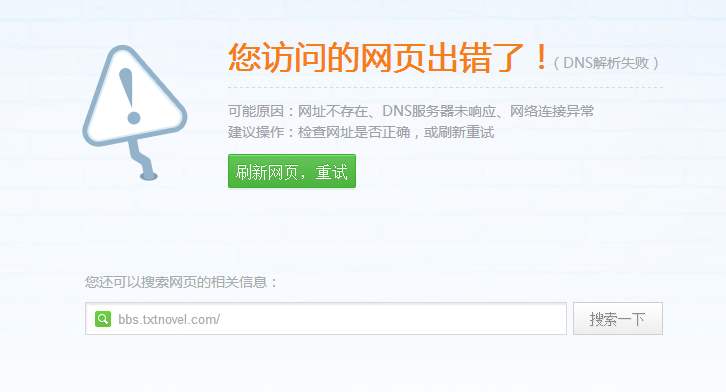
修复方法如下
1、打开控制面板,点击【查看网络状态和任务】。
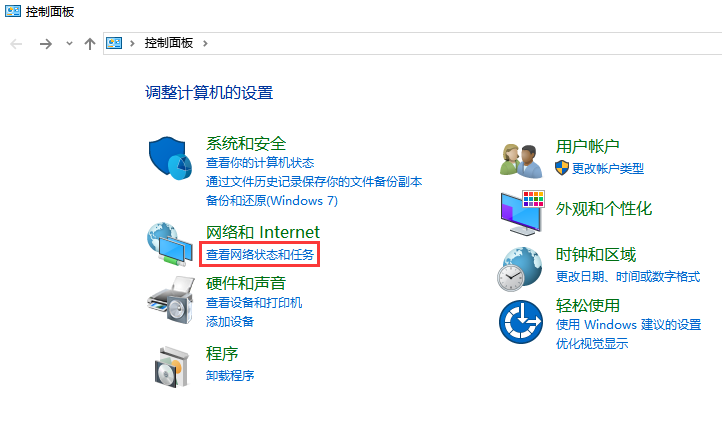
2、在左侧点击【更改适配器设置】。
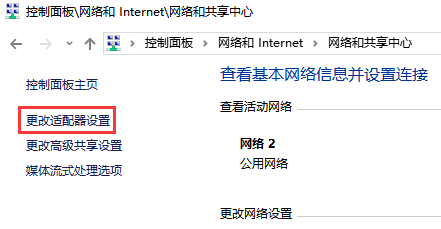
3、右键电脑连接的网络,选择【属性】。
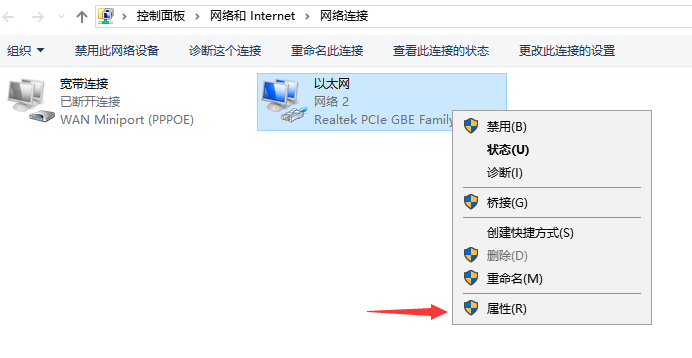
4、点击【TCP/IPv4协议】,在【使用下面的DNS服务器地址】内填写【114.114.114.114】或【114.114.115.115】。
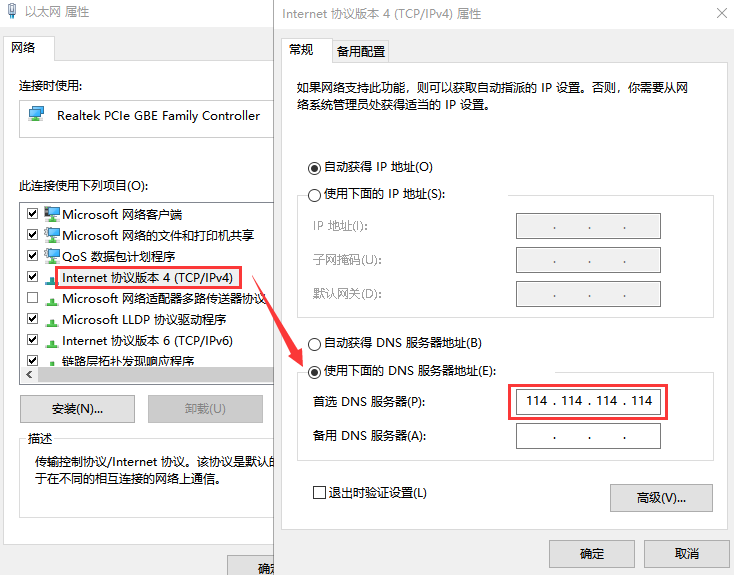
相关文章:
1. 中兴新支点操作系统全面支持龙芯3A3000 附新特性2. 怎么安装双系统?win10稳定版和win11双系统安装图文教程3. 鼠标怎么设置为左手? deepin20左手鼠标设置方法4. 如何在电脑PC上启动Windows11和Linux双系统5. 统信uos系统怎么管理打印界面和打印队列?6. UOS系统怎么滚动截图? UOS滚动截图的使用方法7. Windows Modules Installer Worker是什么进程?硬盘占用100%的原因分析8. Fdisk硬盘分区图文教程(超详细)9. VMware Workstation虚拟机安装VMware vSphere 8.0(esxi)详细教程10. Windows 银行木马 Dridex 扩大攻击范围 可攻击苹果 macOS 平台
排行榜

 网公网安备
网公网安备